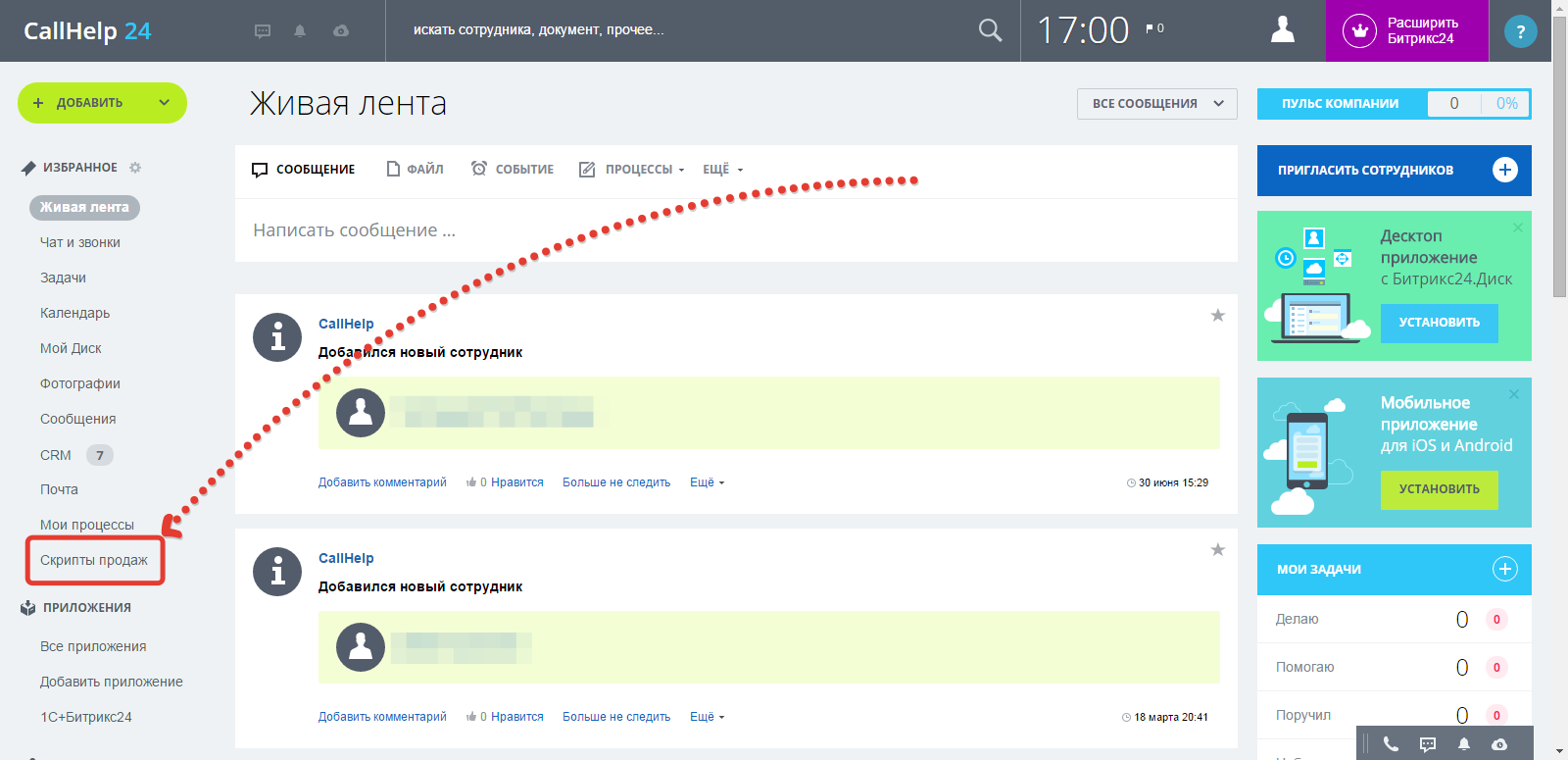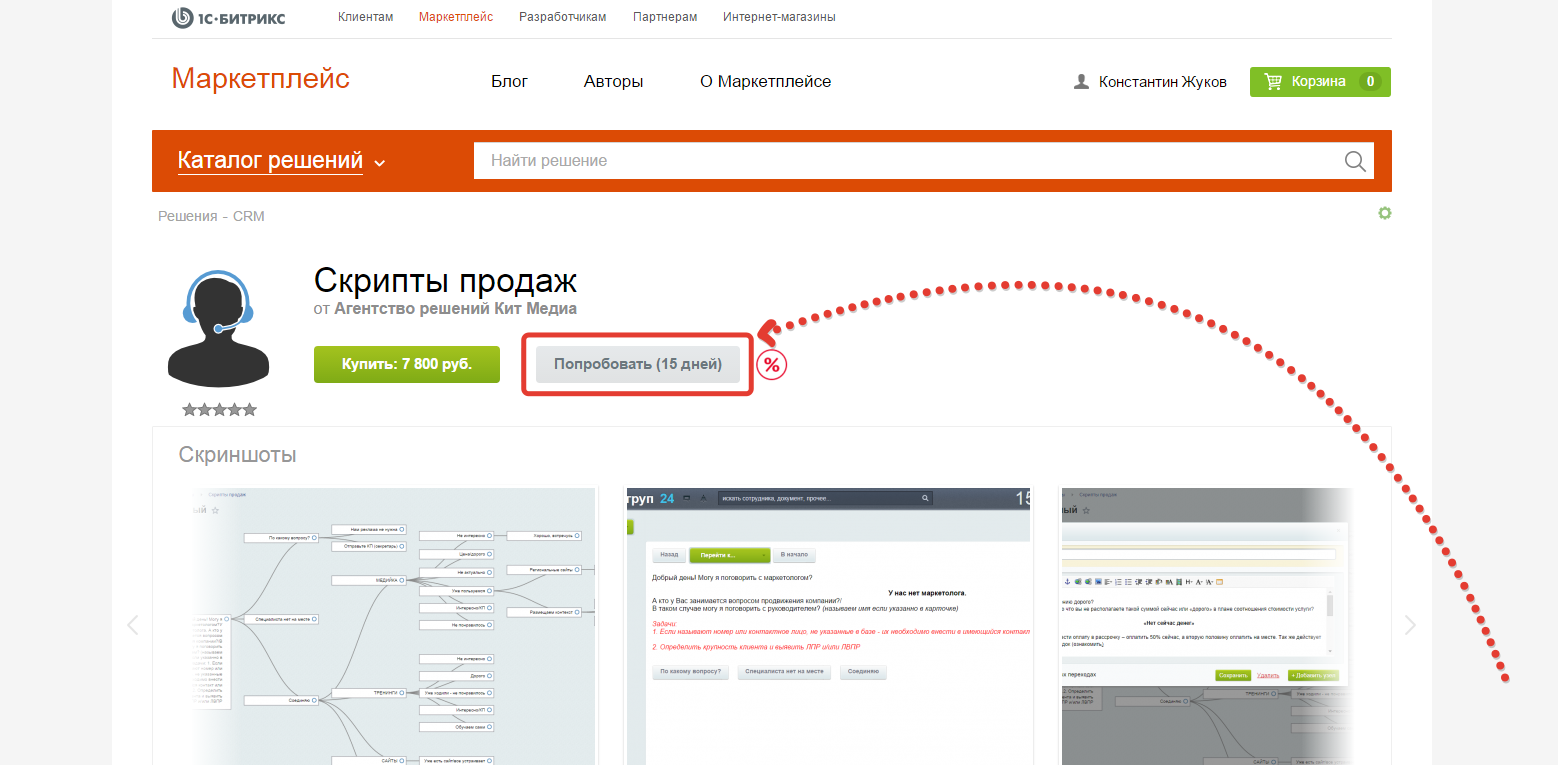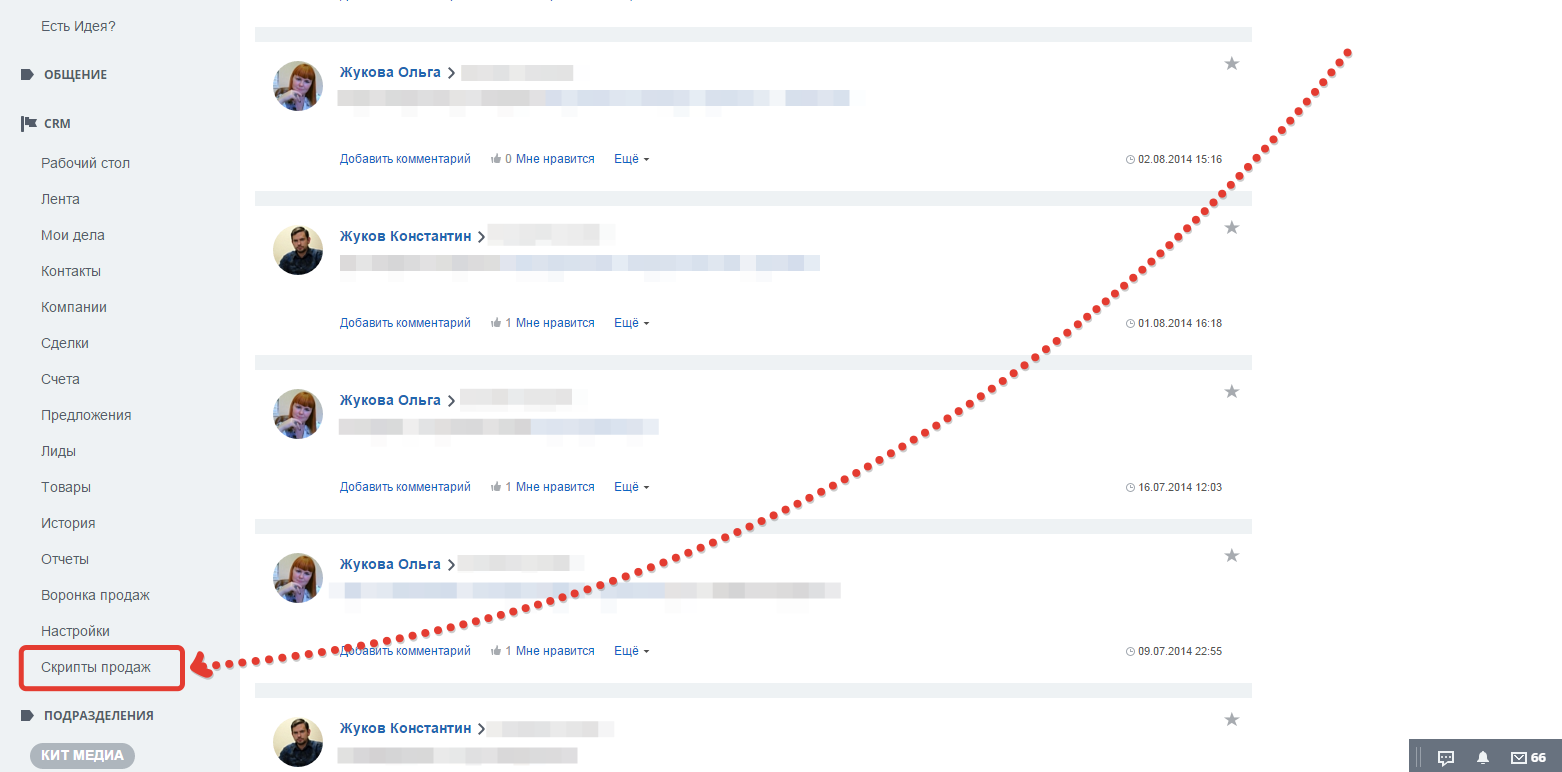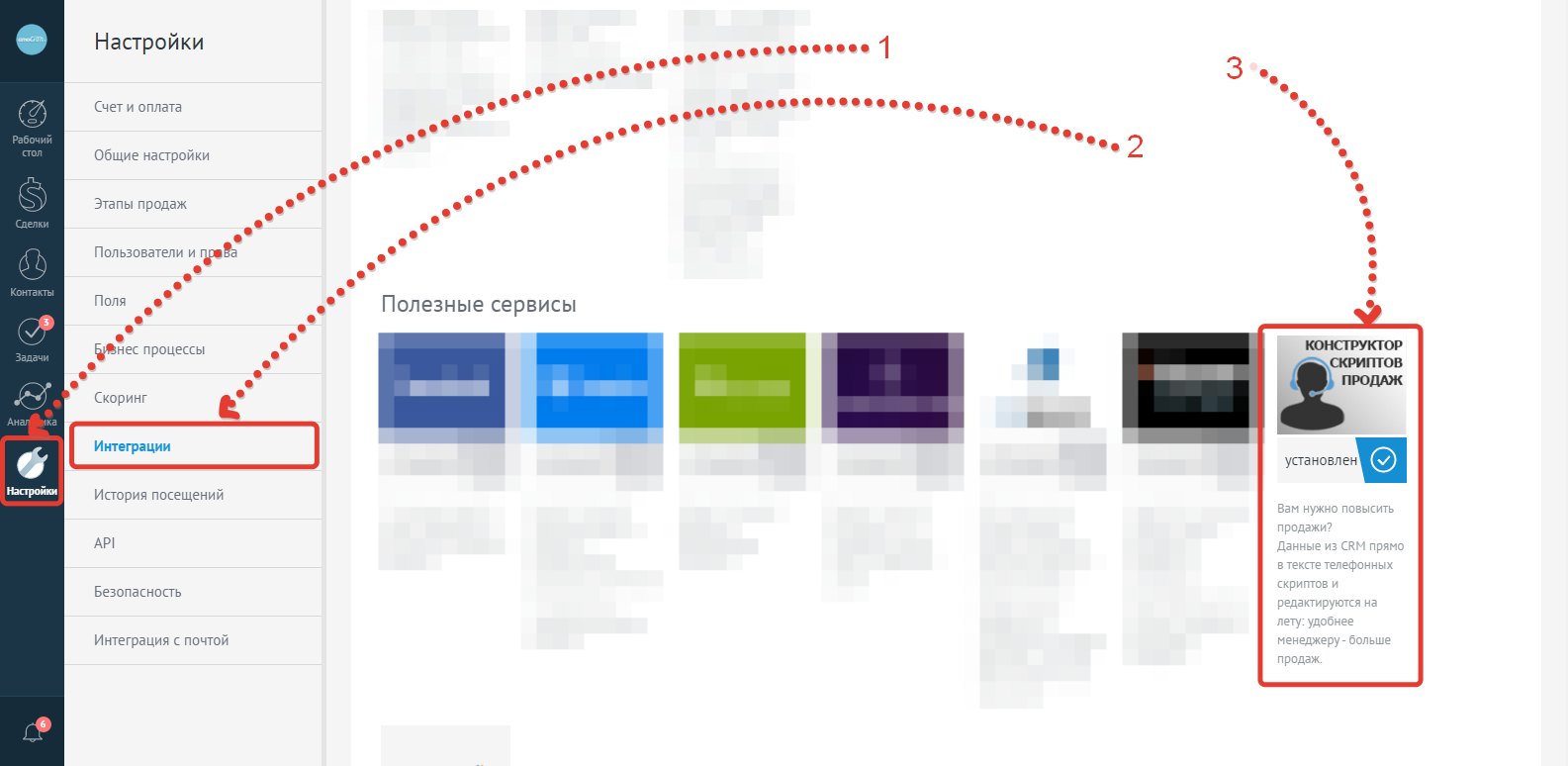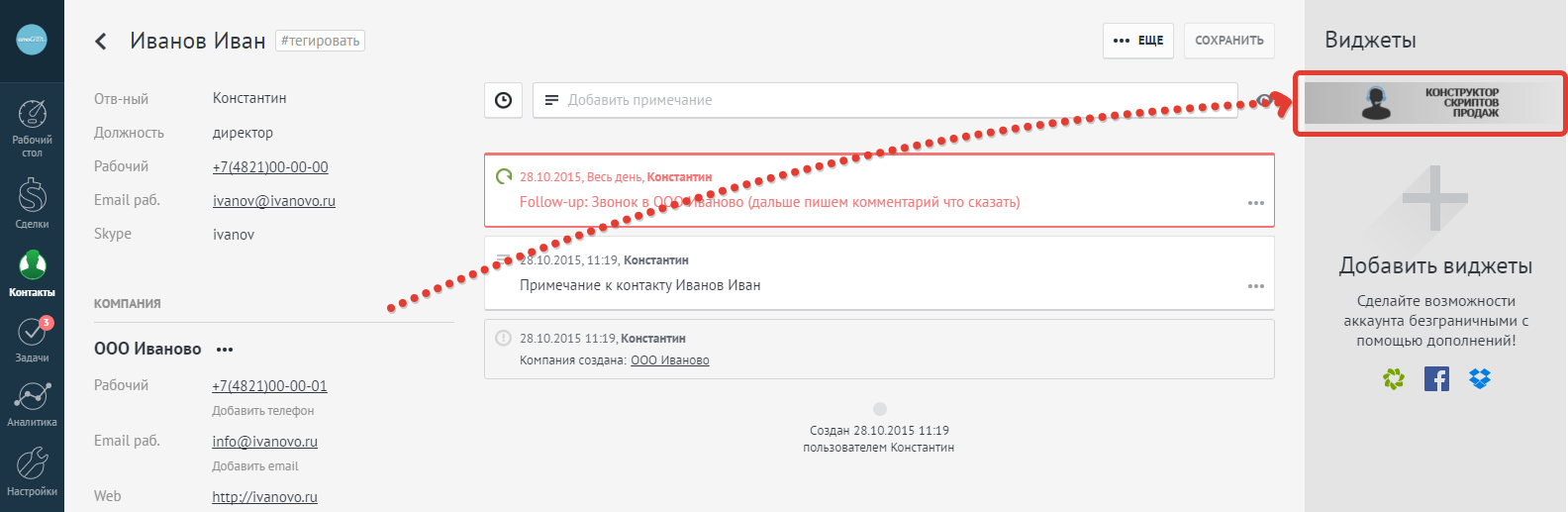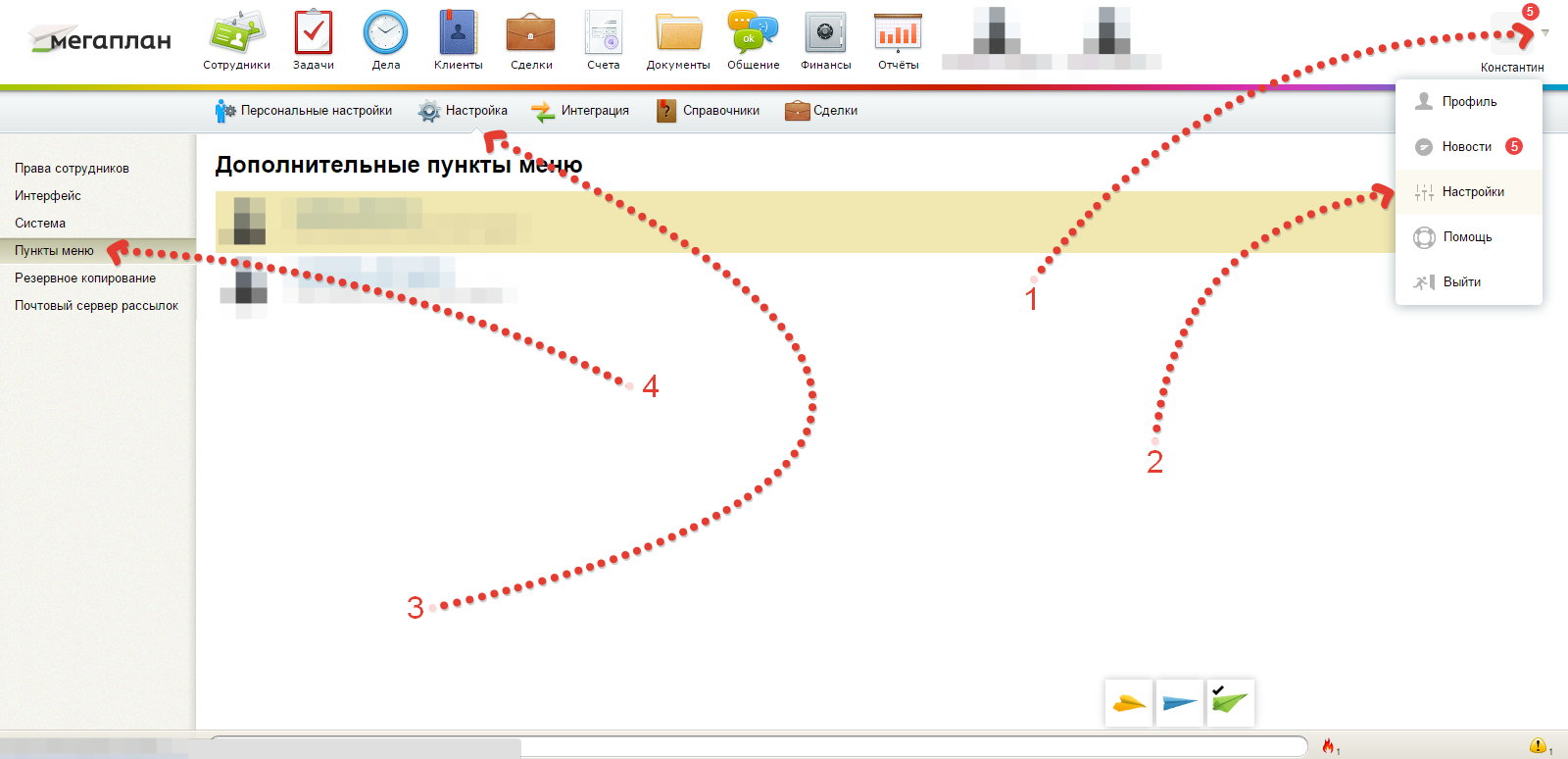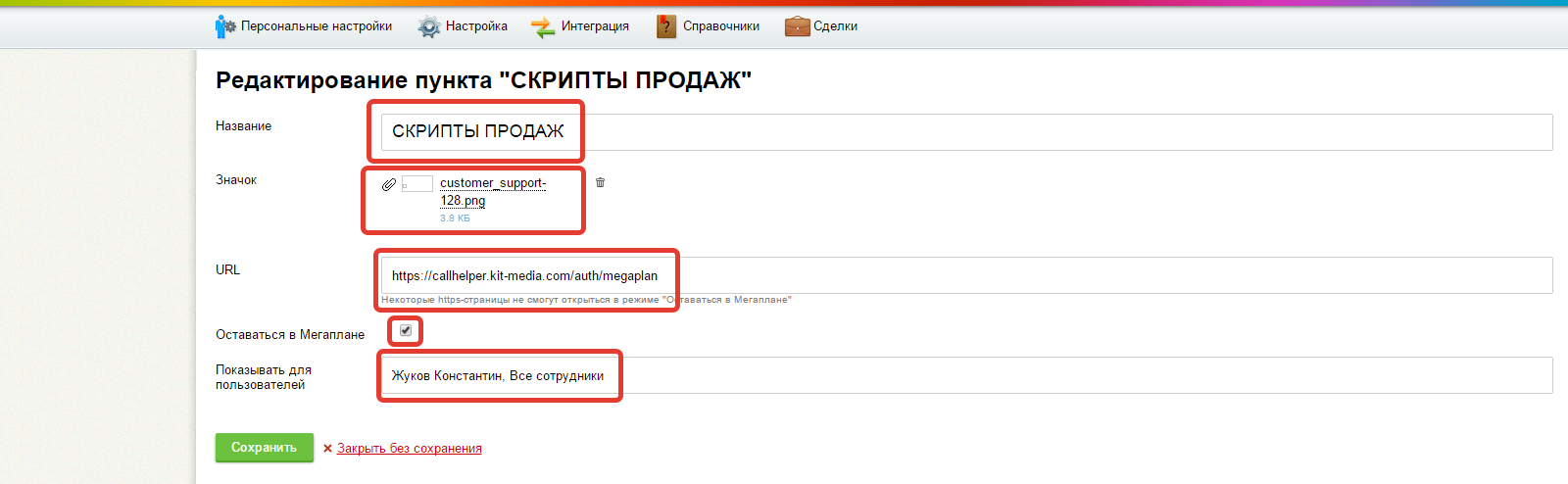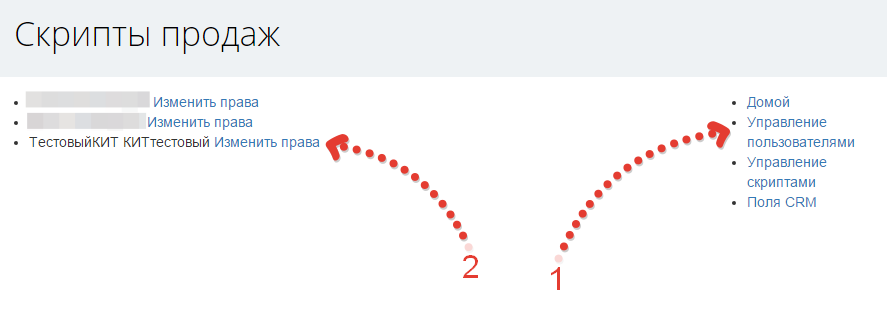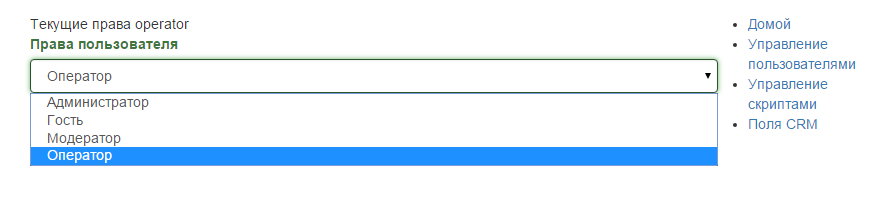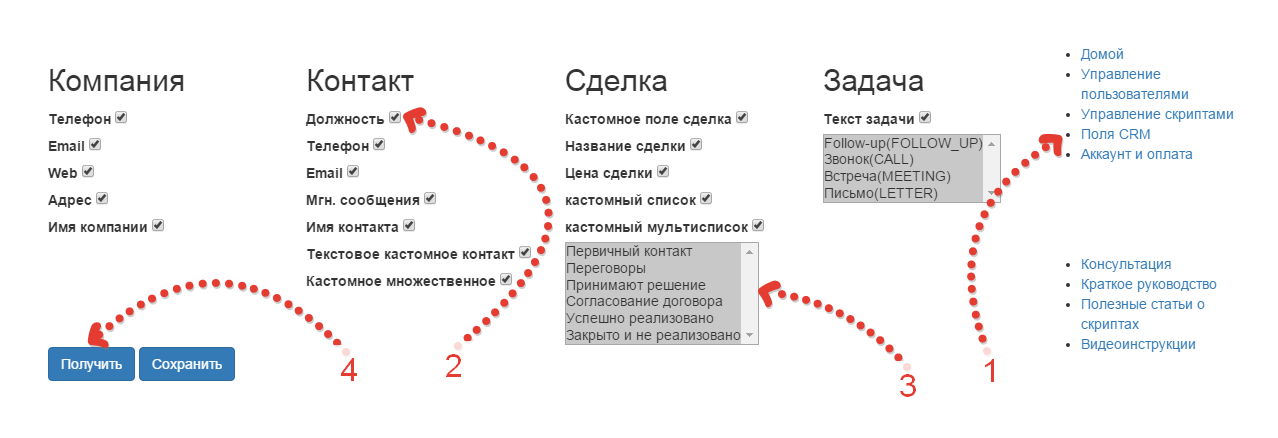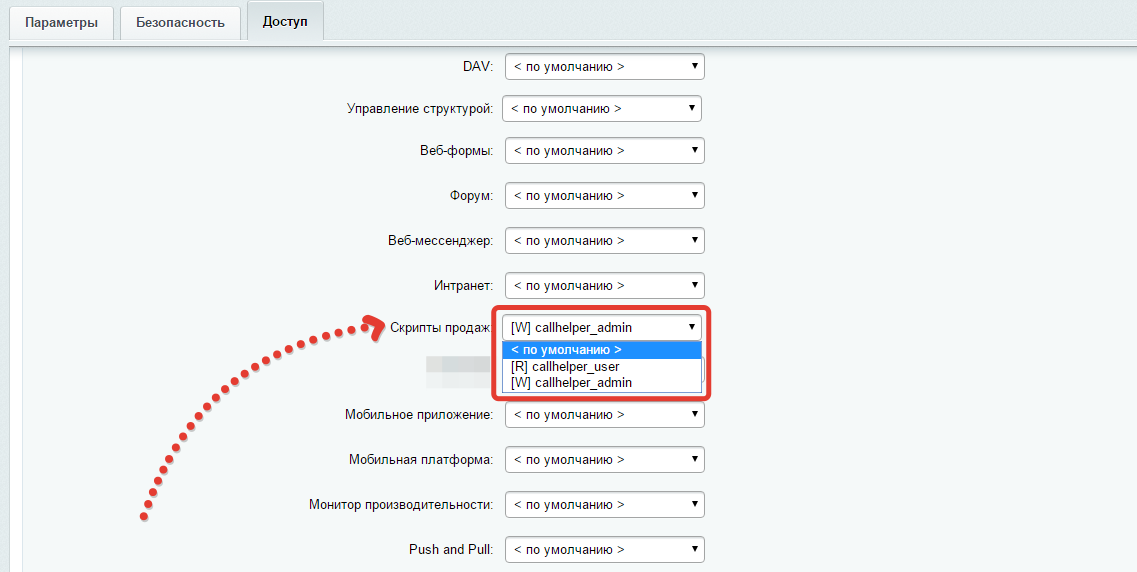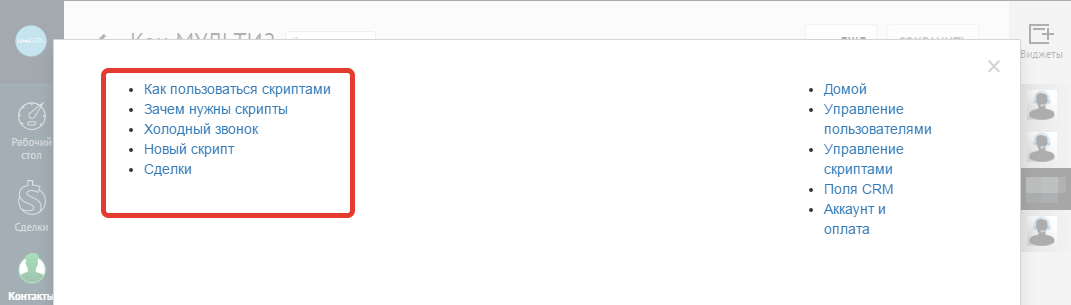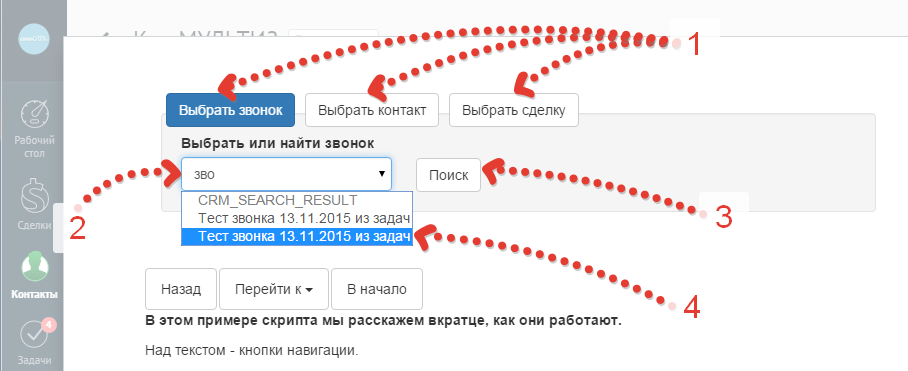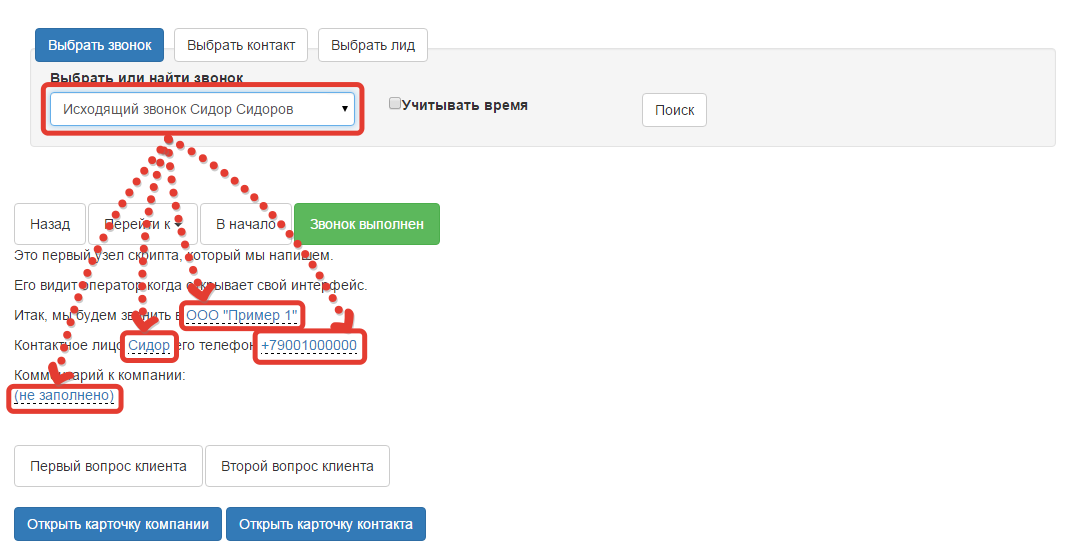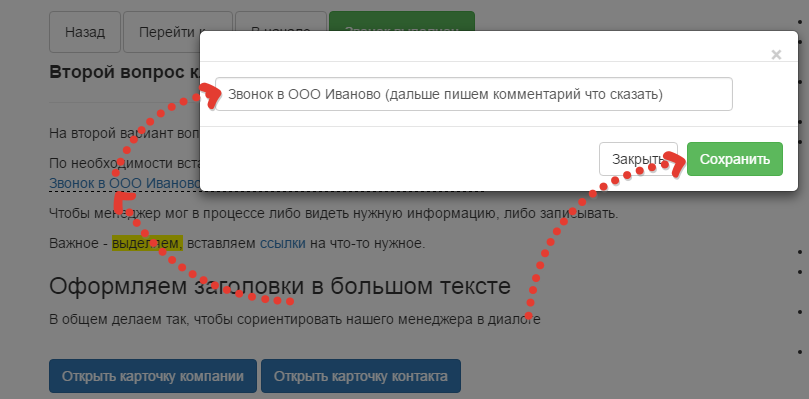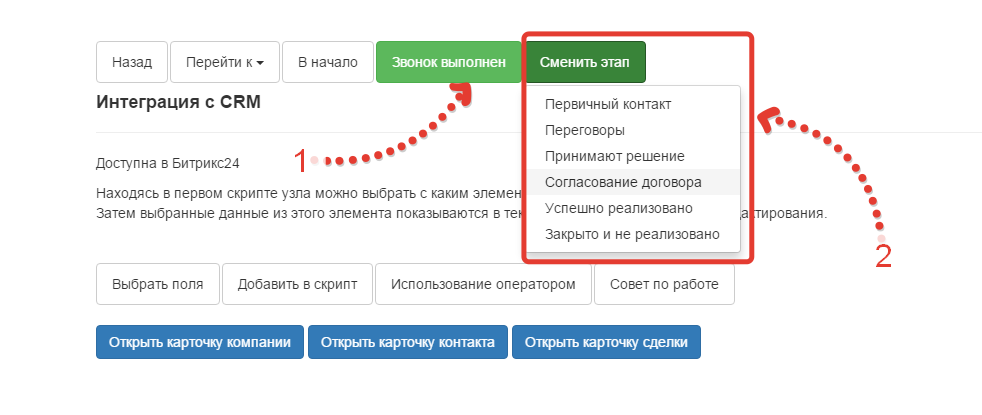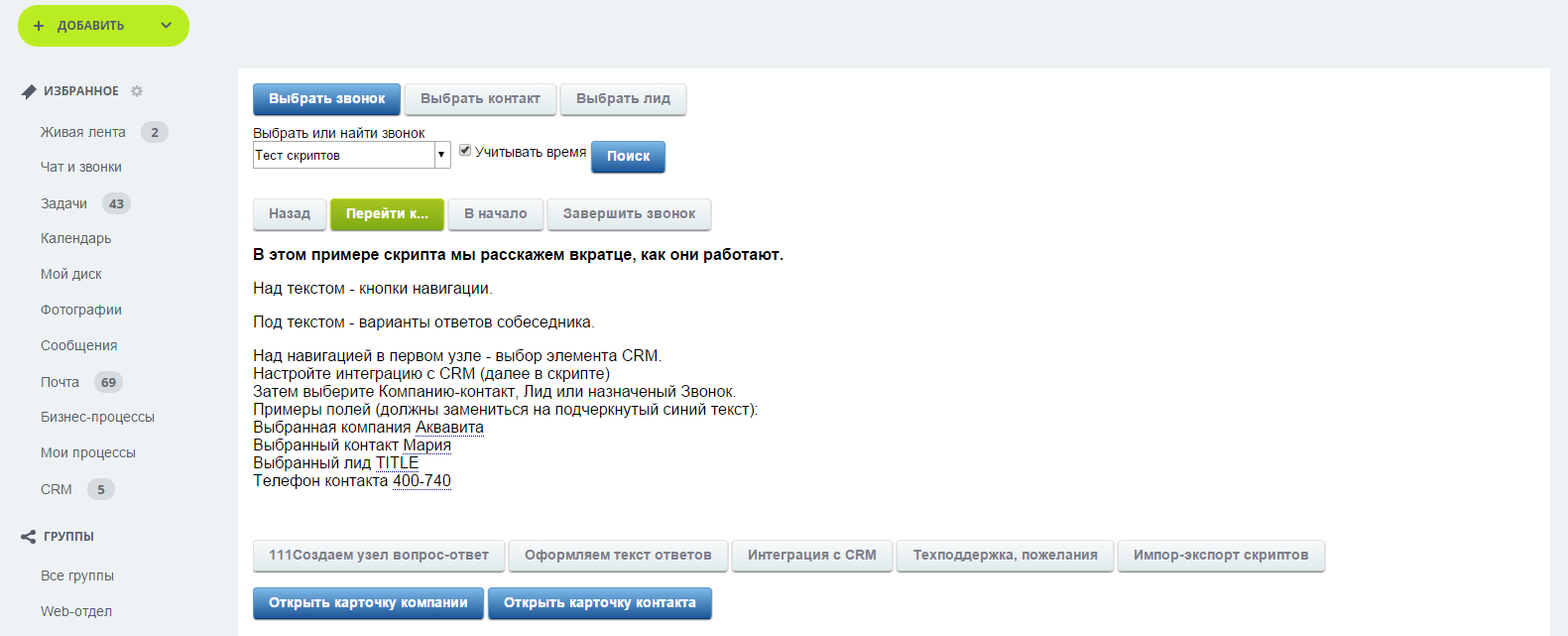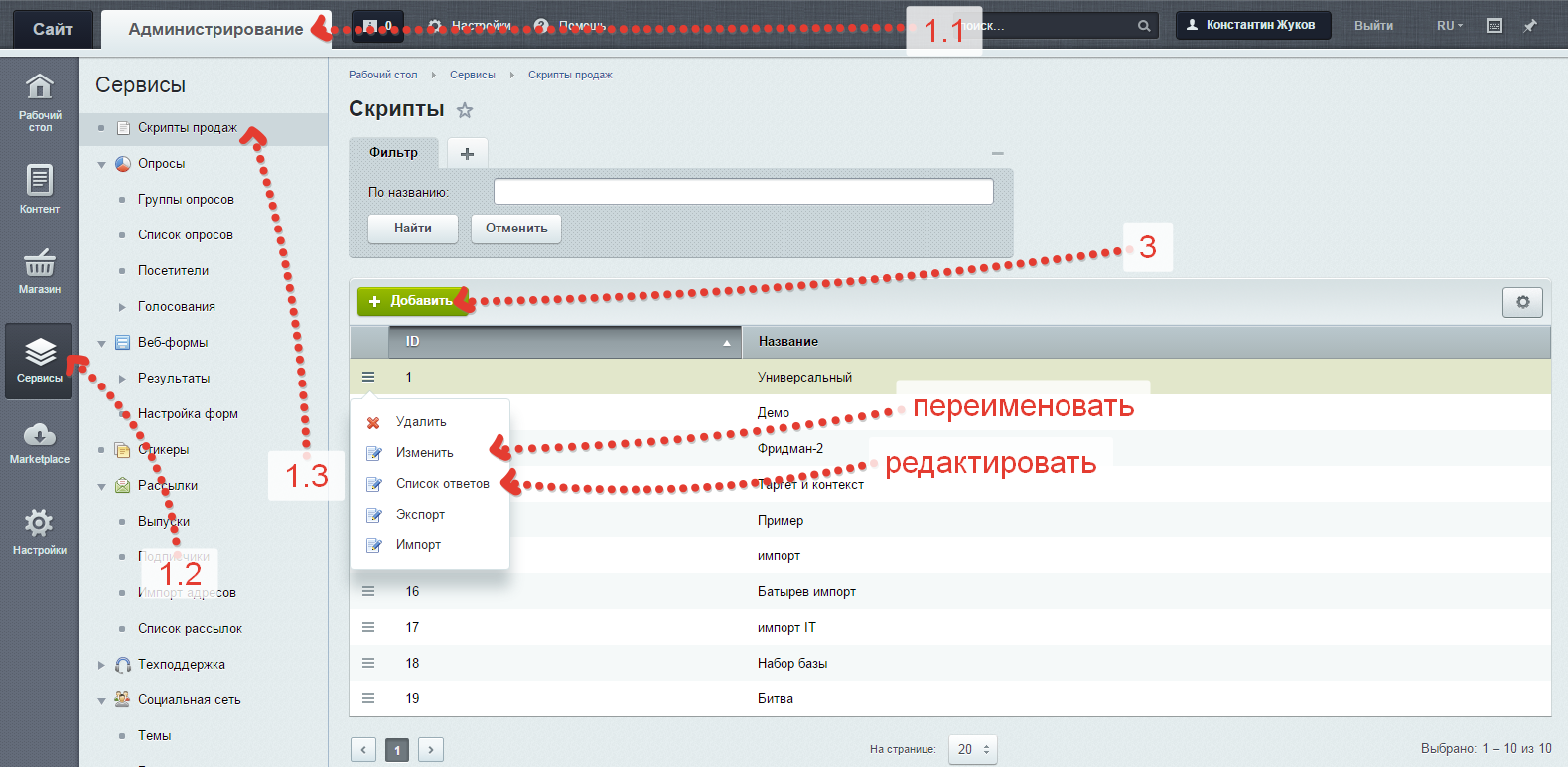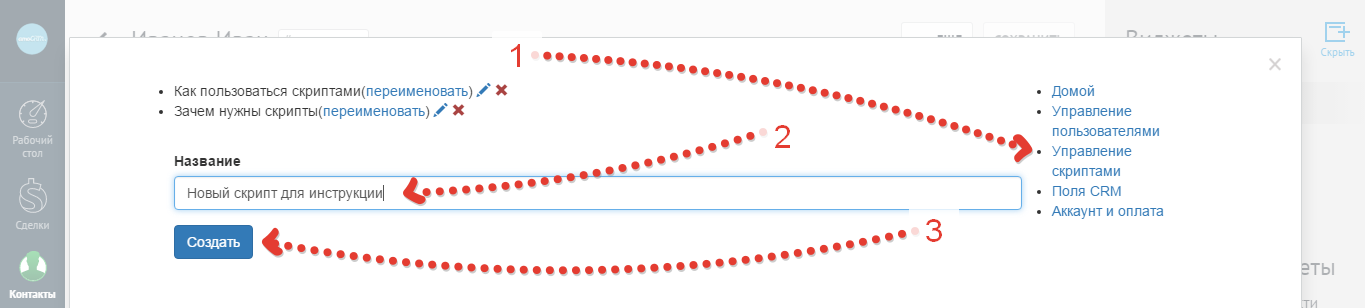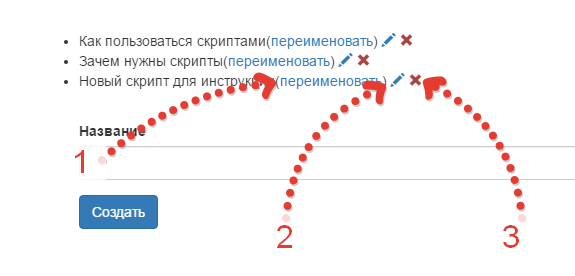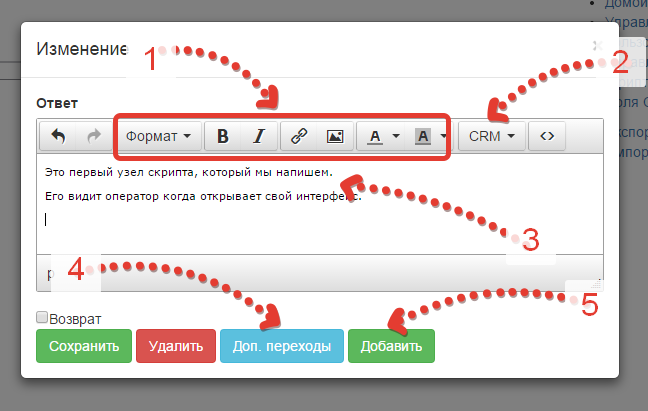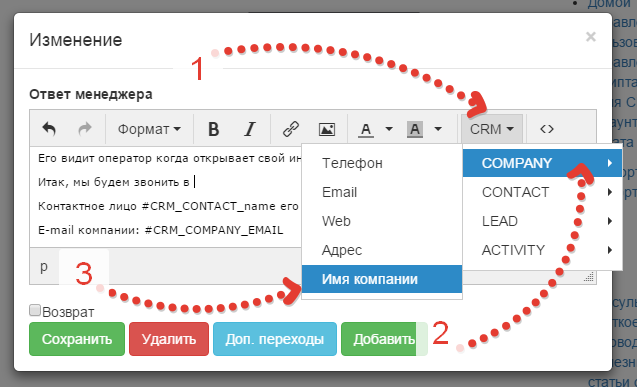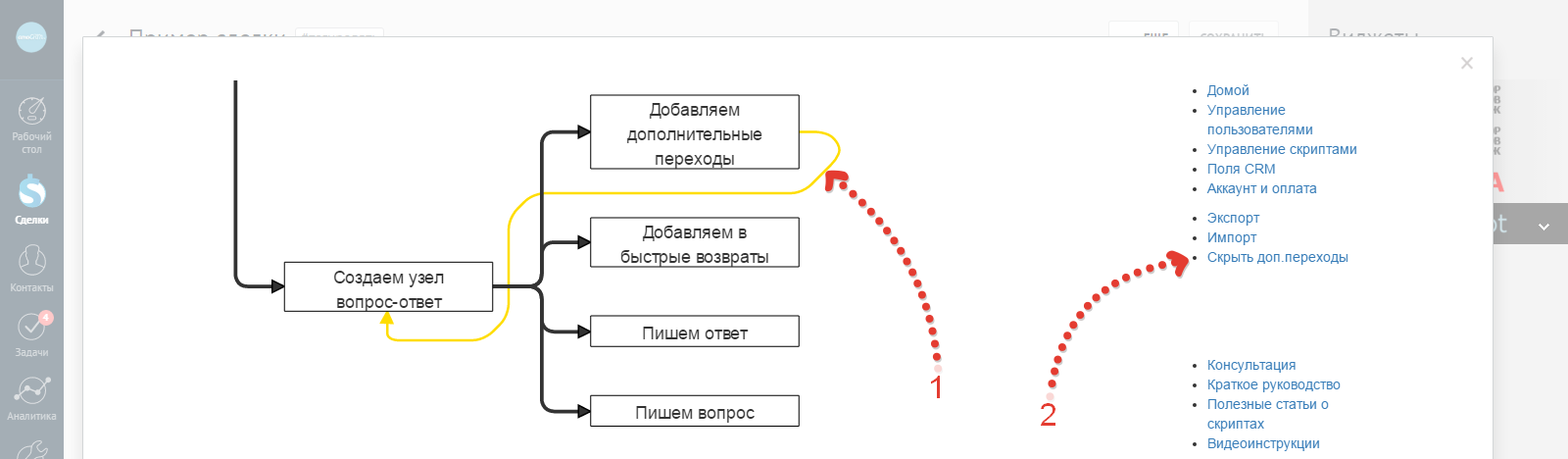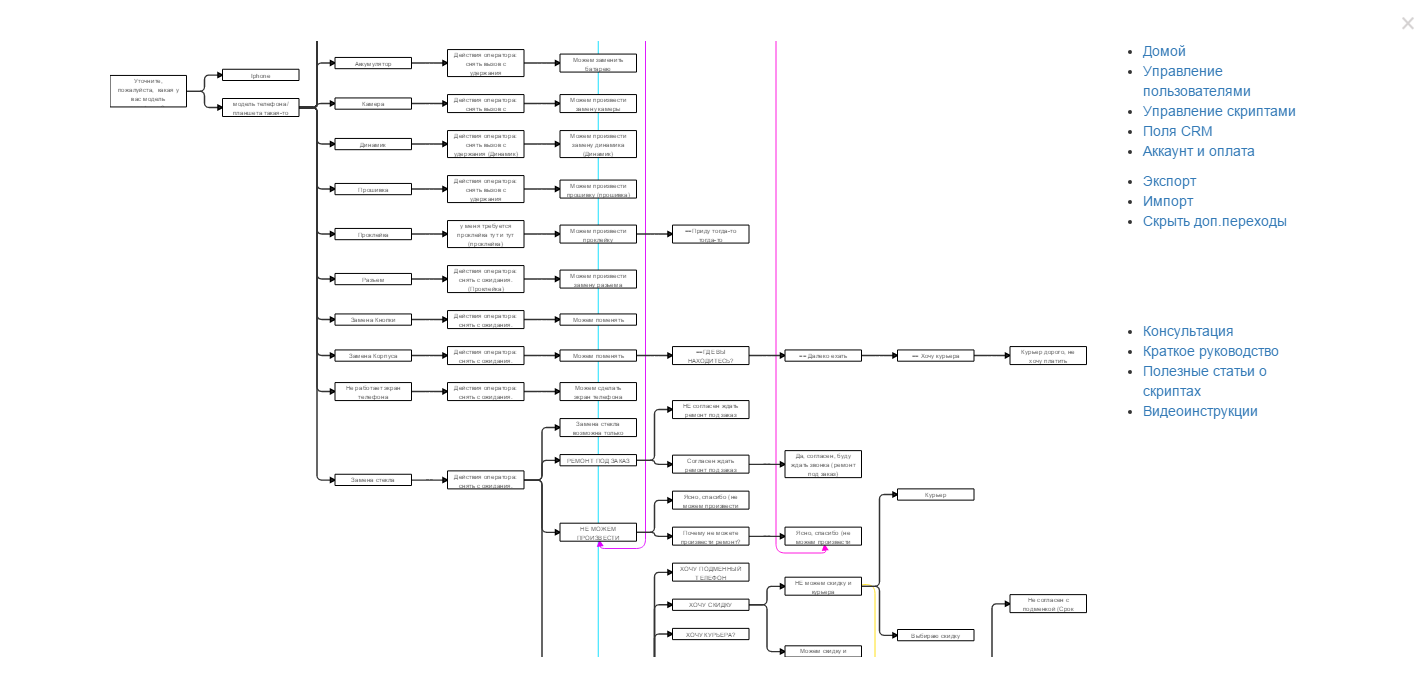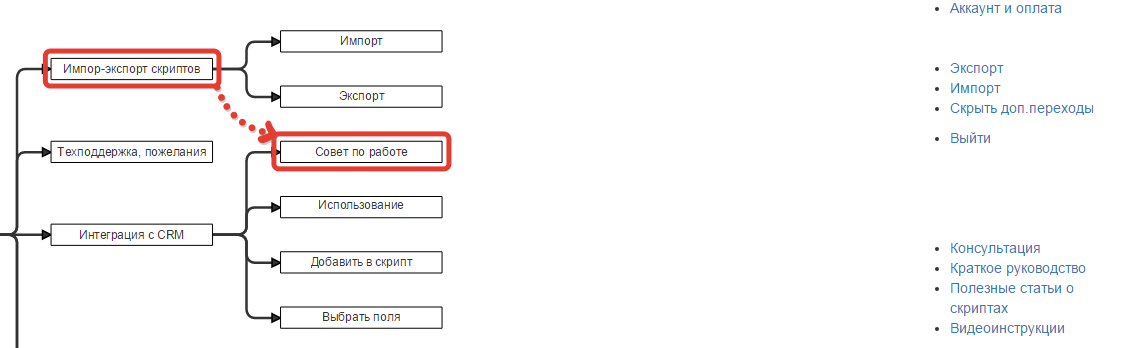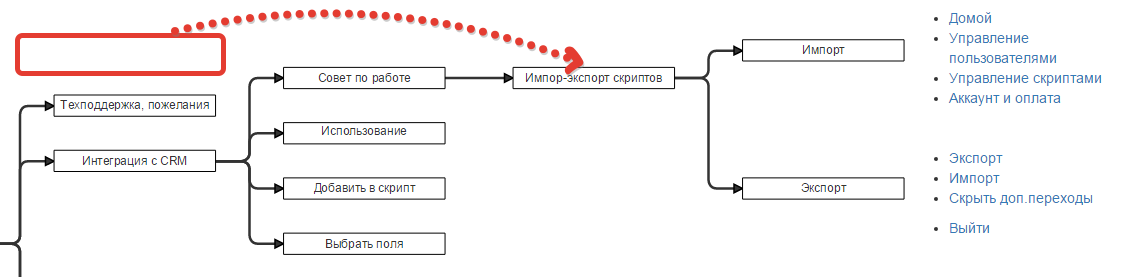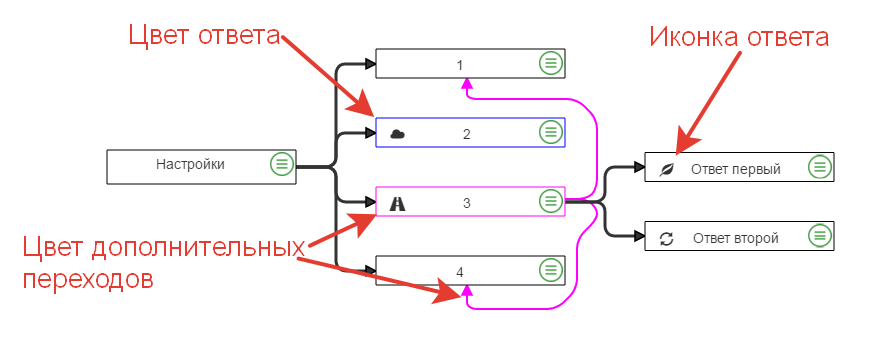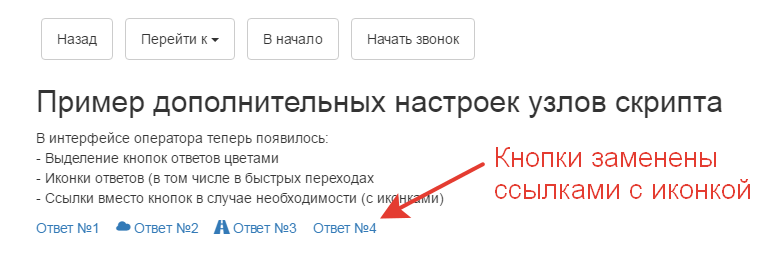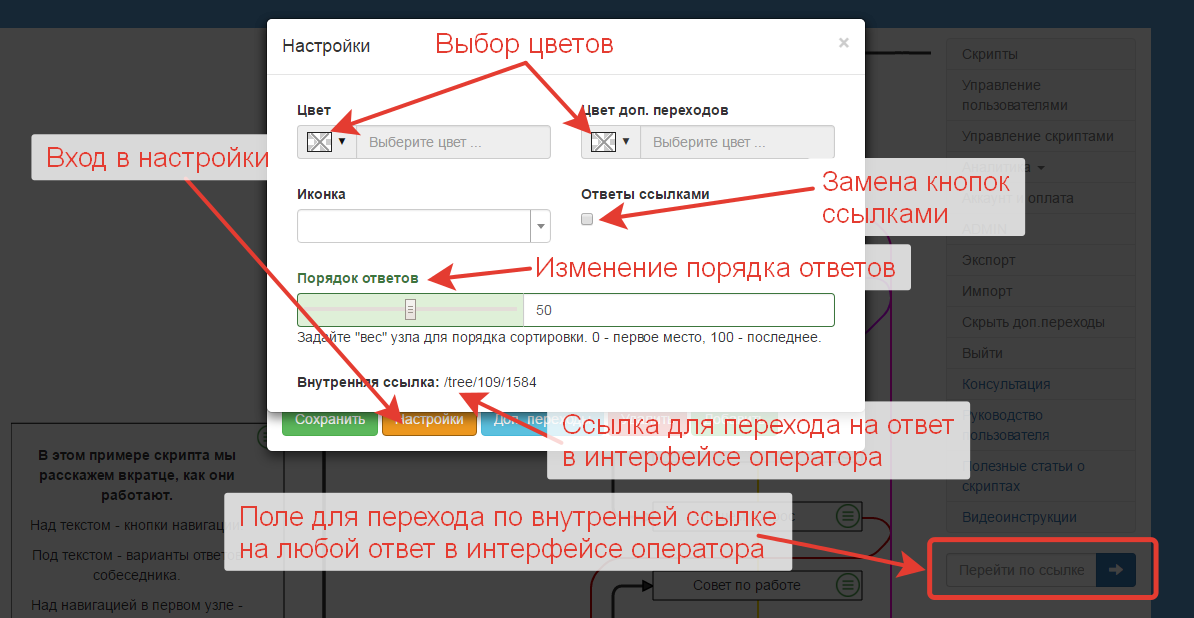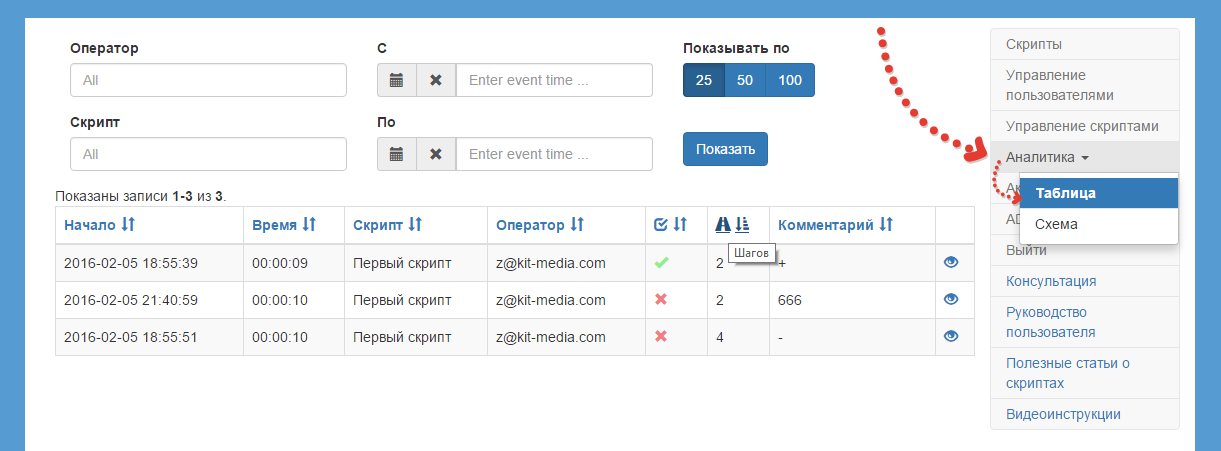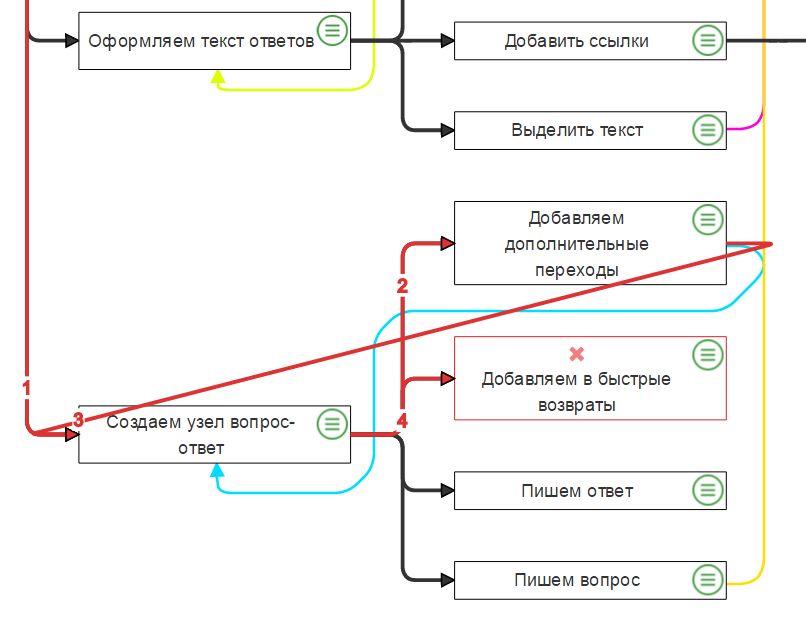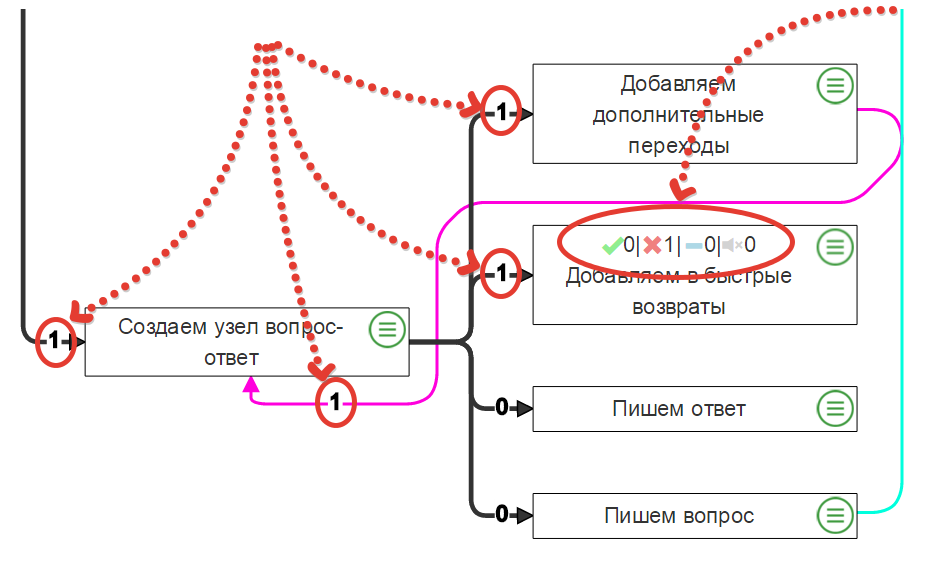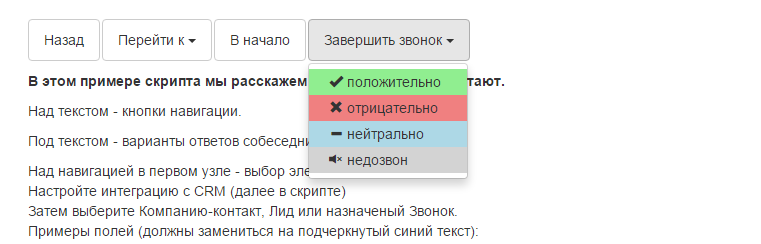Конструктор скриптов продаж: инструкция
Краткие инструкции "Быстрый старт"
Обратите внимание, мы подготовили для вас краткие инструкции, чтобы как можно быстрее и проще начать полноценную работу с сервисом:
Для приложения в Битрикс24
Для виджета в amoCRM
Для приложения в Мегаплан
Для самостоятельного КоллХелпера
Вступление
Это наиболее полное и своевременно обновляемое руководство по приложению "Конструктор скриптов продаж". Интерфейс приложения сделан однотипным для всех интеграций с CRM. На общих иллюстрациях будет один интерфейс, но разные окружения из разных CRM. Особенности приложения для конкретных CRM будут спрятаны в разворачивающиеся блоки, например:
Если после изучения руководства остались вопросы - не стесняйтесь писать нам на e-mail callhelp@kit-media.com или в онлайн консультант.
Установка скриптов продаж в CRM или регистрация в приложении
Интеграции приложения с CRM сделаны так, что нет необходимости регистрации на сайте и каких либо действий на сайте. Учетные записи создаются автоматически через сервисы авторизации CRM систем.
Настройки модуля скриптов продаж
Перед началом работы необходимо произвести некоторые настройки:
- Установить пользователям права для работы в приложении
- Выбрать объекты CRM с которыми необходимо работать.
Работа оператора\менеджера по продажам со скриптами продаж
Для работы со скриптами продаж во время звонков пользователю необходимо открыть страницу
приложения
При этом он сразу окажется на странице выбора нужного скрипта из списка:
После выбора необходимого скрипта перед нами открывается его первый узел, в котором необходимо выбрать объект CRM с которым мы собираемся работать: Выбор типа объекта (1), строка поиска по названию (2), кнопка поиска (3), список результатов поиска (4).
После выбора варианта из списка результатов данные этого объекта подставятся прямо в текст скрипта продаж: Под текстом скрипта оператор видит варианты реакции собеседника при нажатии на которые он переходит к следующему узлу скрипта.
Под вариантами ответов находятся кнопки для быстрого перехода к объектам CRM, с которыми на данный момент идет работа.
На каждое поле CRM в тексте скрипта можно кликнуть и открыть для редактирования текущих данных: Новая информация сохраняется напрямую в вашу CRM систему.
По окончанию звонка оператор выполняет нужные действия - завершает задачу, оставляет комментарий, меняет статусы лидов или сделок.
На данный момент процесс выглядит по разному в разных CRM, но с введением статистики будет приведен к единому виду.
В модуле для Битрикс24 в коробке интерфейс выглядит немного по-другому из-за особенностей интеграции. В интерфейсе оператора видны только сами скрипты и полностью отсутствуют инструменты администратора модуля.
Создание своих скриптов продаж
Создание и редактирование скриптов происходит в меню "Управление скриптами":
Скрипт появляется в списке, его можно переименовать (1), отредактировать (2) или удалить (3): Мы заходим в редактирование: Если нажать на прямоугольник (1) – мы зайдем в редактирование узла, так же скрипт можно экспортировать (2) и импортировать (3).
При импорте все узлы редактируемого скрипта заменятся.
Нажмем на первый узел: 1 – Инструменты по форматированию текста, добавлению ссылок, таблиц, изображений.
2 – Меню вставки элементов из CRM
3 – Поле для текста менеджера и элементов CRM
4 – Позволяет выбрать дополнительные варианты ответов в интерфейсе менеджера кроме тех, которые создадутся автоматически из следующих узлов
5 – Добавляет пустой узел следом за редактируемым.
Сохраняем, открываем снова и жмем «Добавить», в результате получаем новый пустой узел в дереве:
Заходим в редактирование нового узла: Пишем вопрос (1) (кратко и понятно, как его задает клиент, чтобы менеджеру было интуитивно понятно).
Пишем текст ответа, который должен озвучить менеджер.
В нужных узлах отмечаем чекбокс «Возврат» (2) — к этим узлам менеджер сможет быстро перейти из любого места, с помощью выпадающего списка.
Сохраняем.
Редактируем узел со вторым вариантом вопроса клиента.
Теперь вставим в первый узел данные из CRM: Заходим в меню (1), наводим на сущность (2), нажимаем на название поля (3).
В текст на место курсора вставится тег поля CRM.
В меню доступны поля, выбранные нам вначале чекбоксами в разделе «Поля CRM»
Создаем необходимое число узлов с нужным количеством вариантов ответов, чтобы ваши продавцы всегда знали, что необходимо сказать клиенту.
Связи с дополнительными вариантами ответов для узла указываются в дереве цветными стрелками (1), для улучшения быстродействия при большом количестве дополнительных связей их можно скрыть (2): Размер скрипта зависит лишь от конкретной необходимости: При конструировании или переделке скрипта отдельные узлы и целые ветки можно переносить в другое место дерева.
Для этого возьмите узел мышкой и "положите" его поверх того узла, после которого он должен находиться: В результате узел и все следующие за ним будут перенесены в нужное место дерева диалога: У каждого узла-ответа в скрипте теперь есть дополнительные настройки:
- Выбор цвета узла в дереве скрипта и в интерфейсе оператора
- Выбор иконки узла в дереве скрипта и в интерфейсе оператора
- Выбор цвета дополнительных связей узла в дереве
- Изменение порядка ответов в дереве и в интерфейсе оператора
- Внутренние ссылки для быстрого перехода к любому ответу любого скрипта
- Замена кнопок ответов в интерфейсе оператора текстовыми ссылками
Вот так выглядят цвета и иконки в дереве скрипта: Цветные кнопки ответов, иконки, ссылки вместо кнопок в интерфейсе оператора: Окно дополнительных настроек узла:
Аналитика звонков
Функционал аналитики облегчает сразу несколько задач руководителя отдела продаж или
группы менеджеров:
- проще отслеживать работу менеджеров со скриптами, соблюдение скриптов
- проще искать слабые места в скрипте продаж
- проще искать возможности для увеличения эффективности хорошего скрипта
Больше не нужно прослушивать сотни звонков - нужно построить предположения из
удобной визуальной статистики и прослушать лишь необходимые записи.
Статистика представлена в двух вариантах. Первый - табличный:
В таблице можно видеть время звонка, продолжительность, результат звонка, количество
"шагов" по скрипту, которые совершил оператор,
комментарий оператора к звонку.
По каждой колонке - доступна сортировка.
В фильтре можно выбрать одного или нескольких операторов, скрипты и период, за
который необходима информация.
Для каждого звонка доступна карта скрипта с последовательностью шагов по нему:
В схематичном виде на карте скрипта отображаются количество переходов и откуда
осуществляется переход
на конкретный узел скрипта, а так же количество и результат завершенных звонков на
каждом конкретном узле:
Чтобы велась запись статистики оператору при начале разговора нужно начать
запись:
А в конце разговора завершить звонок, указать статус результата и оставить
комментарий:
Примеры применения
Приложение может эффективно использоваться для любых телефонных переговоров, в
которых используются стандартизированные сценарии. Например:
- Активные продажи по телефону
- Техническая поддержка
- Прием звонков клиентов
- Телефонная служба интернет-магазина
и так далее
Некоторые сценарии использования более подробно:
Если остались вопросы
Если после изучения руководства остались вопросы - не стесняйтесь писать нам на e-mail callhelp@kit-media.com или в онлайн консультант. Если вам необходимы услуги по написанию индивидуальных скриптов продаж - ознакомьтесь, пожалуйста с комерческим предложением..